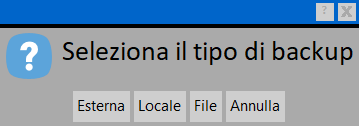Copie di sicurezza
Da Opera Wiki.
| (30 revisioni intermedie non mostrate.) | |||
| Riga 1: | Riga 1: | ||
| - | + | __TOC__ | |
| - | + | ||
| - | {{NB|Per accedere a questo riquadro in Opera Gestione Commesse: dal | + | {{NB|Per accedere a questo riquadro in Opera Gestione Commesse e in Opera CAM: dal ''[[Manuale_di_Opera_Gestione_Commesse#Sezione_8:_il_men.C3.B9_Opzioni|menù Opzioni]]'', selezionare il pulsante ''Copie di sicurezza''}} |
| - | Questa funzione ha il compito di eseguire delle copie di sicurezza. | + | Questa funzione ha il compito di eseguire delle copie di sicurezza degli archivi di Opera. |
| - | L’esecuzione delle copie di sicurezza almeno una volta al giorno è fortemente consigliata perché preserva dalla perdita definitiva dei dati (profili, tipologie, commesse…). La perdita dei dati può avvenire per un’improvvisa interruzione del computer o per la presenza fortuita di un programma virus che ha eseguito il danneggiamento irreparabile dei dati o per un guasto al disco fisso, o altro. | + | L’esecuzione delle copie di sicurezza almeno una volta al giorno è fortemente consigliata perché preserva dalla perdita definitiva dei dati (profili, tipologie, commesse…). La perdita dei dati può avvenire per un’improvvisa interruzione dell'alimentazione del computer o per la presenza fortuita di un programma virus che ha eseguito il danneggiamento irreparabile dei dati o per un guasto al disco fisso, o altro. Nelle situazioni appena descritte, senza le copie di sicurezza non sarebbe più possibile riprendere il normale lavoro. Al contrario, avendo le copie di sicurezza, sarà necessario semplicemente ripristinarle per riprendere il proprio lavoro. |
| - | |||
| - | |||
| - | |||
| - | |||
| - | + | == Descrizione del funzionamento == | |
| - | + | ||
| - | + | ||
| - | + | All’avvio di questa funzione sarà proposto il messaggio a lato: | |
| - | + | [[Image:messagggiocreazionecopie.png|thumb|left|500px]] | |
| + | {{BR}} | ||
| - | + | *[[File:tastoesterna.png]]: La pressione di questo pulsante eseguirà la copia sul supporto esterno, adottando come destinazione il drive di scrittura indicato nel quadro Percorsi. | |
| - | + | *[[File:tastolocale.png]]: La pressione di questo pulsante eseguirà la copia sul supporto interno, vale a dire il disco fisso, e precisamente all’interno della cartella Backup che è sistemata sotto la cartella Opera. | |
| - | La pressione di questo pulsante | + | *[[File:tastoFile.png]]: Attraverso la pressione di questo pulsante sarò possibile scegliere la destinazione del salvataggio. |
| - | [[Image: | + | [[Image:selezionearchivi.png|thumb|left|741px| Un esempio di finestra di selezione archivi]] |
{{BR}} | {{BR}} | ||
| + | * [[File:tastocopiatotale.png]]: avvia la copia totale degli archivi. | ||
| + | * [[File:tastiattivadisattiva.png]]: attiva o disattiva tutti gli archivi. | ||
| - | + | == Voci correlate == | |
| - | + | * [[Impostazioni cloud backup]] | |
| - | [[ | + | |
| - | + | ||
| - | + | ||
| - | + | ||
| - | + | ||
| - | + | ||
| - | + | ||
| - | + | ||
| - | + | ||
| - | + | ||
| - | + | ||
| - | + | ||
| - | + | ||
| - | + | ||
[[Category:JM/Manuale]] | [[Category:JM/Manuale]] | ||
| - | <!-- HELP: JM/ | + | [[Category:CAM/Manuale]] |
| + | <!-- HELP: JM/W100016,JM/W3514,CAM/W100016 --> | ||
Versione corrente delle 12:39, 30 apr 2021
Indice |
Questa funzione ha il compito di eseguire delle copie di sicurezza degli archivi di Opera. L’esecuzione delle copie di sicurezza almeno una volta al giorno è fortemente consigliata perché preserva dalla perdita definitiva dei dati (profili, tipologie, commesse…). La perdita dei dati può avvenire per un’improvvisa interruzione dell'alimentazione del computer o per la presenza fortuita di un programma virus che ha eseguito il danneggiamento irreparabile dei dati o per un guasto al disco fisso, o altro. Nelle situazioni appena descritte, senza le copie di sicurezza non sarebbe più possibile riprendere il normale lavoro. Al contrario, avendo le copie di sicurezza, sarà necessario semplicemente ripristinarle per riprendere il proprio lavoro.
Descrizione del funzionamento
All’avvio di questa funzione sarà proposto il messaggio a lato:
 : La pressione di questo pulsante eseguirà la copia sul supporto esterno, adottando come destinazione il drive di scrittura indicato nel quadro Percorsi.
: La pressione di questo pulsante eseguirà la copia sul supporto esterno, adottando come destinazione il drive di scrittura indicato nel quadro Percorsi.
 : La pressione di questo pulsante eseguirà la copia sul supporto interno, vale a dire il disco fisso, e precisamente all’interno della cartella Backup che è sistemata sotto la cartella Opera.
: La pressione di questo pulsante eseguirà la copia sul supporto interno, vale a dire il disco fisso, e precisamente all’interno della cartella Backup che è sistemata sotto la cartella Opera.
 : Attraverso la pressione di questo pulsante sarò possibile scegliere la destinazione del salvataggio.
: Attraverso la pressione di questo pulsante sarò possibile scegliere la destinazione del salvataggio.